会声会影x8画中画滤镜应用:很多用户对会声会影画中画的概念不是很清楚。他们可能认为这意味着将视频或图片放在覆盖轨道上。其实这就是最简单的画中画。效果,会声会影的画中画功能非常强大,所以今天教大家如何使用会声会影x8制作画中画相册,以及如何使用会声会影的画中画滤镜请具体操作方法请看下文!
会声会影X8制作画中画滤镜教程:
1.添加边框
1、完成基本画中画设置后,效果如下图:

2、然后点击“滤镜按钮”,将“画中画滤镜”拖到需要的素材上,在“属性栏”中设置“自定义滤镜”,在弹出的对话框中,先设置图片的位置、大小、边框宽度和不透明度可以设置为您喜欢的样式。设置如下:
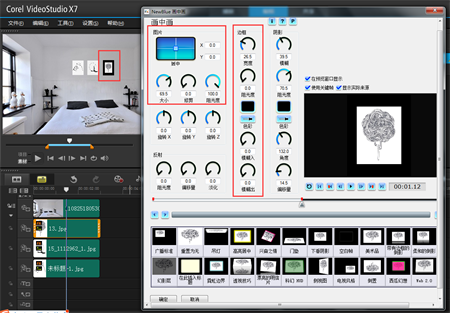
(图2)
3. 复制叠加轨道1中的材质属性并将其粘贴到其他材质上。最终效果如图3所示:

(图3)
2. 路径设计
1.除了设置画中画滤镜的边框外,还可以设置其移动路径。例如,从头开始,逐渐改变大小、位置、旋转,最后定格。你只需要在不同的位置设置不同的数据,他就会按照预设的路径行走和变化。移动路径截图如图4所示:
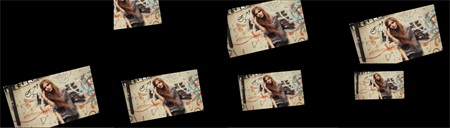
(图4)
3.添加反射
1、首先将材料放置在覆盖轨道上。效果如图5:
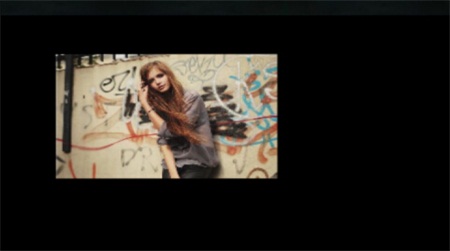
(图5)
2.在其中添加“画中画滤镜”,点击“自定义滤镜”,先点击下面的“重置为无”,然后点击“图稿”,设置其旋转轴的值,使其具有三维Feel,设置模糊其边框,使其更加美观。设置如下。设置时需要观看预览窗口而不是滤镜,如图6 :
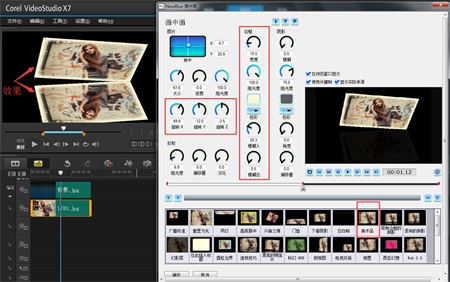
(图6)
3、使用会声会影画中画滤镜设置反射的最终效果,如图7所示:

(图7)
4.阴影设置
1、画中画滤镜中的阴影常用于企业宣传中。通过阴影增强画面的层次感,使公司看起来非常高大上,可以起到很好的宣传效果。对于shadows的数据设置如图8所示:
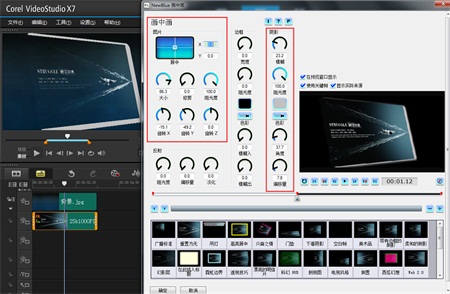
(图8)
2、最终效果如图9所示:
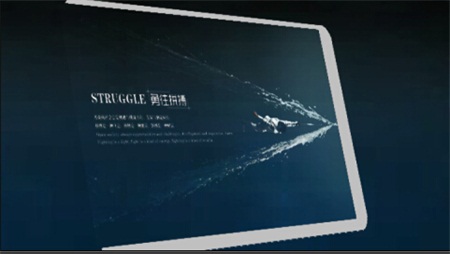
(图9)
教您如何使用会声会影x8创建画中画相册:
1.在相册中使用画中画

相册中使用了许多效果。它们主要依靠关键帧和位置来确定移动路径,然后通过边框或阴影进行修改。一般有两种:不规则和规则。本集分享的是常规的摆放形式,从中间开始慢慢向两侧展开,然后将素材一一展示,然后添加背景,就完成了一本电子相册。而且你只需要创建一组效果就可以复制整个效果,这也是会声会影的便利之处。
2、企业视频中画中画的运用

企业宣传片制作也是会声会影的特色。在“自定义操作”出现之前,几乎90% 的宣传册都是使用画中画过滤器制作的。制作企业宣传片时,光影制作很重要,然后选择科技背景即可。其中画中画参数的设置占了很大的比重,不过不用担心,尝试两次就会找到感觉。
3.使用画中画滤镜制作爱情相册

心形的创作经常出现在求婚中。在婚礼等情感视频的制作中,慢慢地将所有素材围成一颗心,可以代表我心里只有你。相信你的爱人看到后一定会喜欢的。为此,您只需使用会声会影画中画滤镜即可。您可以通过设置材质的移动路径来做到这一点。
4.画中画魔法帮手

合作创造神奇效果
会声会影还可以表演魔术。是不是很不可思议?但通过材料之间的配合,是可以实现的。用一双移动的手作为背景,然后手掌中的素材从无到有,就像变魔术一样,而从头开始创建素材的过程只需要画中画滤镜中的尺寸设置。当然,为了配合手,需要设置角度。通过旋转X、Y、Z轴的值即可完成角度设置。
以上就是小编为大家介绍的教程《会声会影x8画中画滤镜应用,教你使用会声会影x8制作画中画相册》的内容。您还可以从System World 网站下载会声会影Shadowx8 发挥您的想象力来创作您自己的作品。








